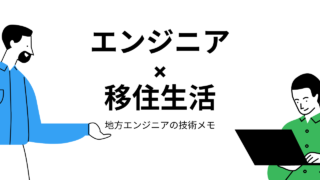 VBA
VBA Excelの非表示シートをまとめて再表示させるVBAのサンプルコード
Excelの非表示シートを一度再表示するVBAのサンプルコードを紹介します。最近のExcelではまとめて再表示ができるようになったのですが、昔のバージョンはできなかった記憶があります。事象このように大量の非表示シートが隠れている場合にサクっと再表示させます。通常マクロ版まずは理解しやすくて、無難なやり方です。ソースコードOption ExplicitSub doView() Dim wSheet As Worksheet For Each wSheet In Worksheets wSheet.Visible = True NextEnd Subテスト実行下記の通り、VBEを開き、上のソースコードを張り付けます。F5キーを押下すると下記の画面が出てくるので、Subプロシージャを選択して「実行」ボタンを押下します。下記の通り、非表示シートが再表示されました。イミディエイト版上記のコードだと冗長でただ非表示シートを再表示する程度なら、イミディエイトウィンドウで下記のようなコードを打ったほうが楽です。ソースコード構文的には厳密ではないですが、目的を達成するにはこれで十分です。For Each...